Si vous avez toujours voulu tirer le meilleur parti de votreBureau Linux en le personnalisant, vous avez de la chance. L'environnement de bureau Gnome prend en charge les extensions un peu comme le fait un navigateur Web. Vous pouvez personnaliser Gnome Shell avec des extensions. Avec les extensions, les utilisateurs peuvent ajouter des fonctionnalités personnalisées à leur bureau. Ces extensions sont facilement accessibles à tous, sans modification. Tout ce qui est nécessaire est un navigateur Web pour faire avancer les choses. Dans cet article, nous allons voir comment installer le runtime du navigateur Gnome, où trouver des extensions et comment les installer également. De plus, nous verrons comment utiliser l'outil de modification de Gnome pour désactiver et désinstaller diverses extensions.
Outil d'intégration Chrome
Pour personnaliser Gnome Shell avec des extensions, vousbesoin d'un navigateur Web. En effet, Gnome s'appuie fortement sur un magasin d'extensions basé sur un navigateur. Malheureusement, il devient de plus en plus difficile de charger des choses dans le navigateur. Les plugins ne se chargent plus. En fait, Google Chrome fonctionnait avec le site Gnome Extension. Ensuite, Google a supprimé l'API Netscape Plugin et il a cessé de fonctionner.

C'est pour cette raison que les développeurs de Gnome ont prisc'est à eux de créer un outil d'intégration. Voici comment l'installer sur différentes distributions Linux, afin que les utilisateurs puissent utiliser Chrome pour installer leurs réglages de bureau préférés.
Arch Linux
Le runtime Chrome Gnome n'est actuellement pas inclus dans les référentiels officiels d'Arch Linux. Heureusement, un package AUR est disponible.
Installez-le en téléchargeant ce package AUR.
Ubuntu
sudo apt-get install chrome-gnome-shell
Feutre
Le runtime Gnome est disponible sur Fedora avec la permission d'un package Copr. Installez-le avec ces commandes:
sudo dnf copr enable region51/chrome-gnome-shell sudo dnf install chrome-gnome-shell
OpenSUSE
Le runtime Google Chrome Gnome est disponible dans le service de génération Open SUSE. Allez sur cette page pour l'obtenir.
Chaque version actuelle d'OpenSUSE (Leap et Tumbleweed) possède un bouton d'installation en 1 clic. Cliquez sur le bouton pour faire apparaître l'outil d'installation de YaST, et bientôt le runtime Chrome Gnome sera sur votre système.
Gentoo
sudo emerge -av gnome-extra/chrome-gnome-shell
Autre
Si votre système d'exploitation ne figure pas dans cette liste, la meilleure façon d'obtenir le runtime Chrome est de le compiler à la main. Voici les instructions de construction.
Extension de navigateur Firefox
Pour installer des extensions Gnome sous Linux avecFirefox, une extension de navigateur est nécessaire. Cela permettra à Firefox d'interagir directement avec l'environnement de bureau Gnome Shell. Obtenez l'extension du navigateur ici. Il affichera une fenêtre contextuelle, demandant à l'utilisateur de l'installer. Lorsque l'extension est installée, l'avertissement disparaît.
Remarque: suivez les instructions d'exécution de Chrome ci-dessus pour que les extensions fonctionnent avec Firefox, en plus d'installer l'extension du navigateur.
Installation d'extensions
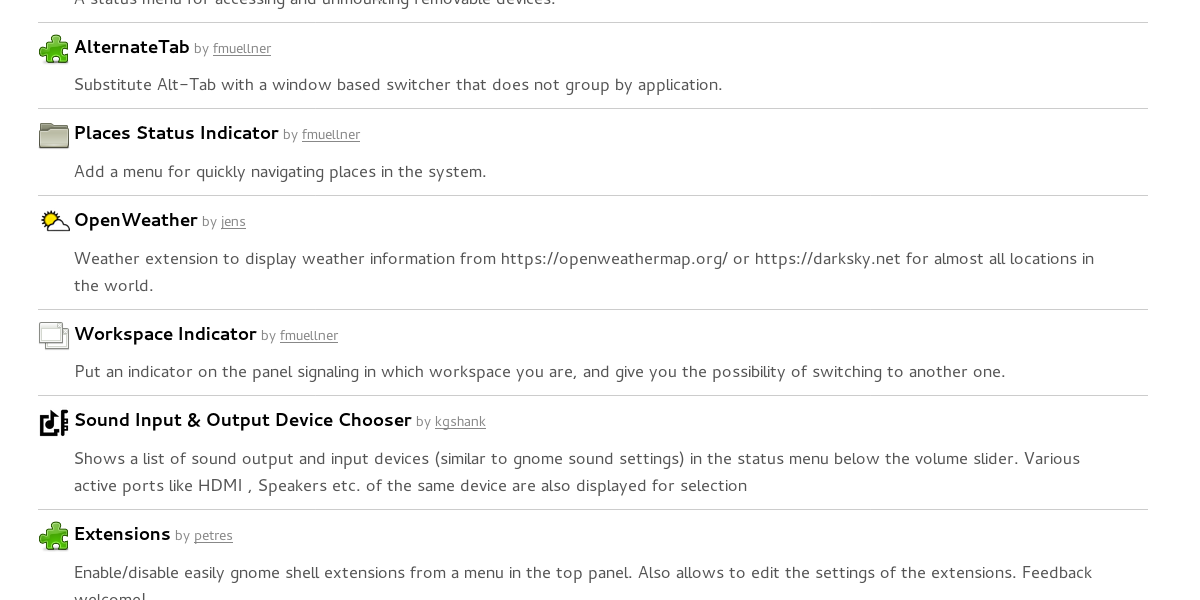
Faire fonctionner les extensions Gnome sur votre PC Linuxest très simple. Rendez-vous d'abord sur la page d'extension officielle. Il s'agit d'un magasin qui héberge une variété de différents types de modifications et de modifications apportées à l'environnement de bureau Gnome. Utilisez le bouton de recherche pour trouver quelque chose de spécifique. Vous pouvez également parcourir la liste numérotée et sélectionner une extension.
Chaque extension individuelle a une page spéciale avec une description détaillée. Chaque page possède également un bouton d'installation. Cliquez sur le bouton d'installation pour installer l'extension sur le bureau Gnome.
Activation, désactivation et désinstallation des extensions
Les extensions sont gérées via un programme appelé"Gnome Tweak Tool". Avec lui, les utilisateurs peuvent activer, désactiver et désinstaller des extensions. L'outil de réglage est une partie essentielle de l'environnement de bureau Gnome car il contient de nombreux paramètres que les utilisateurs peuvent «modifier».
Habituellement, les utilisateurs trouveront cet outil déjà installé sur leur système d'exploitation Linux basé sur Gnome. Sinon, il est très facile à installer.
Remarque: système d'exploitation pas sur la liste? Ne pas s'inquiéter! Recherchez simplement «gnome-tweak-tool» à l'endroit où vous installez normalement le logiciel.
Ubuntu
sudo apt install gnome-tweak-tool
Feutre
sudo dnf install gnome-tweak-tool
Arch Linux
sudo pacman -S gnome-tweak-tool
OpenSUSE
sudo zypper install gnome-tweak-tool
Debian
sudo apt-get install gnome-tweak-tool
Une fois installé, recherchez «outil de réglage» dans le menu de l'application et ouvrez-le. Dans la barre latérale, recherchez les «extensions» et cliquez dessus.
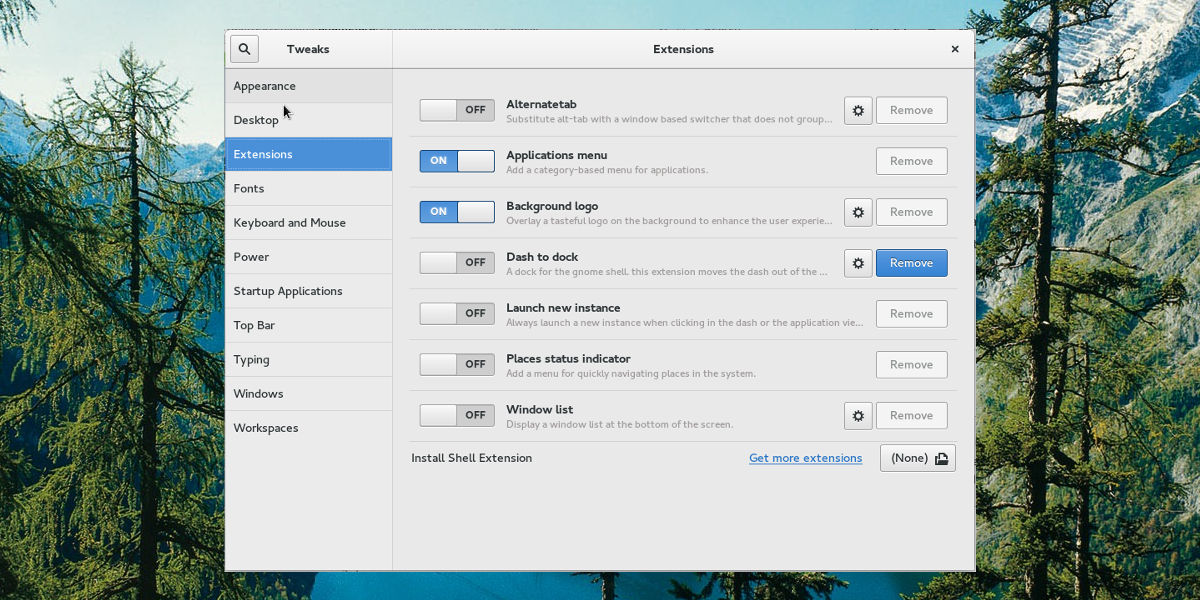
Désactivez une extension en cliquant sur le curseur suivantà elle. Cela ne le supprime pas définitivement, mais le désactive à la place. Réactivez toute extension de bureau Gnome désactivée avec le curseur. Cliquez simplement pour le réactiver.
Vous souhaitez supprimer une extension complètement? Pour ce faire, il vous suffit de parcourir la liste et de trouver l'extension que vous souhaitez supprimer. Cliquez ensuite sur le «bouton de désinstallation». Cela le supprimera du système. Une fois supprimé, l'utilisateur doit visiter le site de l'extension Gnome et le réinstaller pour utiliser à nouveau l'extension.
Remarque: toutes les extensions ne sont pas amovibles. Ceux qui viennent avec Gnome lui-même n'ont pas d'option pour les supprimer. Pensez plutôt à les désactiver.
Conclusion
Bien que Gnome soit connu pour sa simplicité etélégance, les extensions deviennent rapidement la meilleure partie du bureau. Sous Linux, la personnalisation est une donnée, mais même dans ce cas, les développeurs ne laissent pas vraiment les utilisateurs apporter beaucoup de changements à la façon dont tout fonctionne. Heureusement, vous pouvez personnaliser Genome Shell avec des extensions. Espérons que d'autres fabricants de bureaux Linux verront ce que Gnome fait avec les extensions et feront quelque chose de similaire.













commentaires